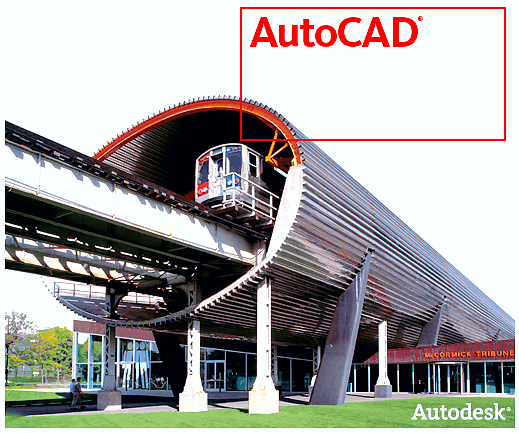
আসসালামুয়ালাইকুম।কেমন আছেন সবাই।আশা করি আল্লাহ্র রহমতে সবাই ভালই আছেন। আজ অনেক দিন পর টিউন করতে বসলাম।গত পর্বে আমরা ড্রইং স্ক্রীন পরিচিতি এবং টুলবার নিয়ে আলোচনা করেছিলাম। এবারের পর্বে আমরা অটোক্যাড ২০০৮ এর কাজ শুরু করার জন্যে পেইজ সেটআপ শিখবো। চলুন শুরু করা যাক। অটোক্যাড এটা কাজ শুরুর প্রাথমিক ধাপ।
১।প্রথমে আমরা Menu Bar থেকে Format>Units এ ক্লিক করুন। নিচের মত একটি ডায়ালগ বক্স দেখা যাবে।
২। Units এ ক্লিক করার পর নিচের একটি ডায়ালগ বক্স দেখা যাবে।
৩। চলুন শুরু করা যাক Units সেটআপ: আমরা নিচের ডায়ালগ বক্স অনুসরণ করবো: প্রথমে আমরা ডায়ালগ বক্স থেকে Length Type > Architecture এ সিলেক্ট করুন, এর পর Precision > 0'-0" সিলেক্ট করুন, Insertion Scale > Inches সিলেক্ট করা থাকলে তা পরিবর্তন করার প্রয়োজন নেই। ওকে ক্লিক করে বেরিয়ে আসুন।



৪।Drawing Limits সেটআপ: আমরা নিচের ডায়ালগ বক্স অনুসরণ করবো: প্রথমে আমরা Format > Drawing Limits ক্লিক এর পর Scan এর মাউস দিয়ে ক্লিক করুন, Enter চাপুন, Shift+@ এক সাথে চাপুন এর পর 5000' লেখার পর Tap চাপুন এর পর আবার 5000' দিয়ে Enter চাপুন ব্যাস হয়ে গেলো Drawing Limits সেটআপ।আমি এখানে উদাহরণ হিসেবে এখানে 5000' দিয়ে দৈর্ঘ ও প্রস্থ 5000' ইঞ্চি বোঝানো হয়েছে। আপনি ইচ্ছা করলে যে কোন পরিমাণ নিতে পারেন।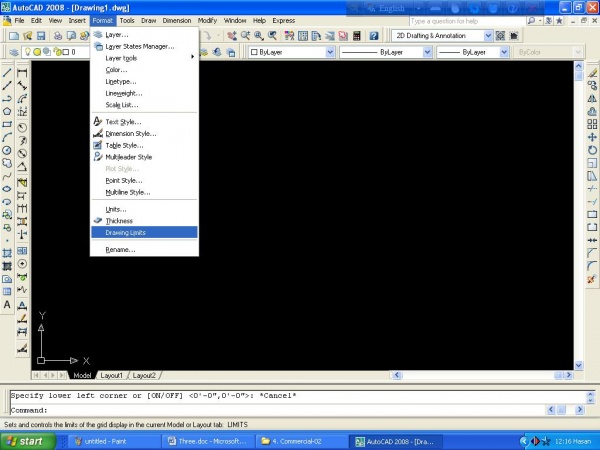
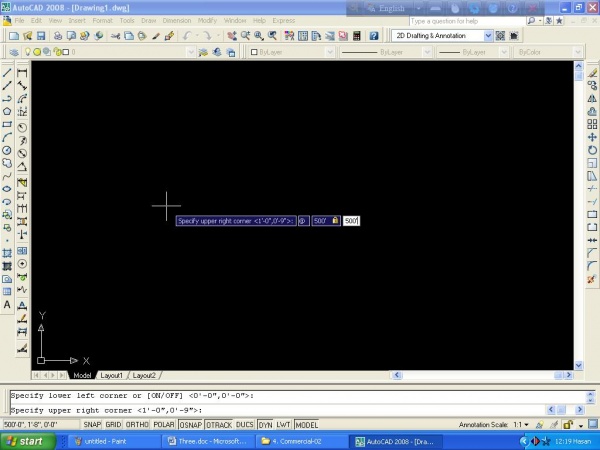
৫।কিবোর্ডে F7 চাপুন স্ক্রিন জুড়ে গ্রিড দেখা গেলে বুঝবেন আপনার পেইজ সেটআপ ঠিক হয়েছে।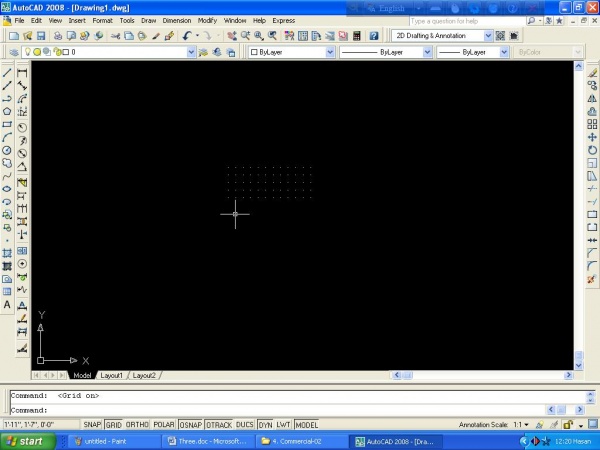
৬। এবার View থেকে Zoom এ গিযে All ক্লিক করুন। এতে আপনি আপনার ড্রয়িং ছোটবড় করে দেখতে পারবেন।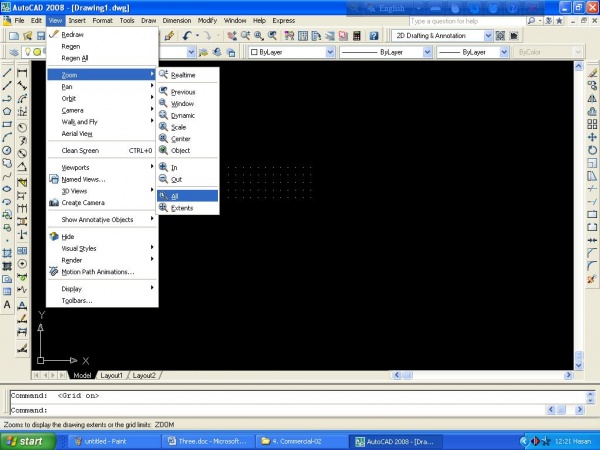
অটোক্যাডে কাজ করা বেশ সহজ। শুধু কমান্ডগুলো জেনে বারবার চর্চা করলেই হলো। আশাকরি শীঘ্রই নতুন টপিকস নিয়ে আবার ফিরে আসবো। সে পর্যন্ত ভালো থাকবেন। আর আমার জন্য দোয়া করবেন। ধারাবাহিক পোষ্টগুলো থেকে আশাকরি আগ্রহীরা অটোক্যাড সম্পর্কে মোটামুটি কাজ করার ধারণা পাবেন। ভালো লাগলে কমেন্ট জানাতে ভুলবেন না, আজ এতটুকুই।
আমি মোঃ রফিকুল ইসলাম। বিশ্বের সর্ববৃহৎ বিজ্ঞান ও প্রযুক্তির সৌশল নেটওয়ার্ক - টেকটিউনস এ আমি 13 বছর 7 মাস যাবৎ যুক্ত আছি। টেকটিউনস আমি এ পর্যন্ত 5 টি টিউন ও 40 টি টিউমেন্ট করেছি। টেকটিউনসে আমার 0 ফলোয়ার আছে এবং আমি টেকটিউনসে 0 টিউনারকে ফলো করি।
আরে ভাই কমান্ড করার কথা কি ভুলা যাই?
আপনার কাছে কি ভিডিও আছে? যদি থাকতো টা হলা ভালো হয়তো আর কি । হে!! হে!! হে!! মজা করলাম
ধন্যবাদ আপনাকে যে আমাদের জন্য এত কষ্ট করে টিউন গুলি তৈরি করেছেন …